반응형
안드로이드 비공개 어플. 백업할 수 있다?!
안드로이드 비공개 어플을 백업하여 apk 로 보관할 수 있는 방법을 알려 드리겠습니다.먼저 스마트폰이나 태블릿pc는 루팅되어있어야 합니다.루팅 방법은 슈퍼원클릭을 pc에 설치하고 태블릿pc나 스맛폰을 usb연결하여 루팅하는 방법도 있고 루팅 파일을 직접 태블릿pc나 스맛폰에 다운받아서 리커버리모드에서 실행하는 방법등이 있는데요.
밑에 링크 보시면 제 스맛폰 루팅하는 방법에 대한 포스팅이 있습니다.
태블릿pc도 아래 방법처럼 하면 됩니다.
(단, 루팅 과정에서 일어날 수 있는 기기벽돌현상이나 기타 문제점에 대한 책임은 당신에게 있습니다. 자신없다 싶으시면 실행하지 않으시는게 좋겠네요.^^)
이렇게 루팅이 완료 된상태에서 어플을 apk 백업 보관할 수 있는 아스트로 탐색기나 es 파일탐색기나 루트익스플로러가 설치 되어있어야 합니다.
1. 아스트로 파일탐색기를 실행합니다.

apk로 백업하여 보관하고자하는 어플을 선택하기 위해 빨간네모에 보이는 '애플리케이션 관리자/백업' 메뉴를 선택합니다.
2. 보시는 것처럼 설치되어 있는 여러 어플이 보이는데요.

일반 어플들은 오른쪽에 체크박스가 있어서 원하는 어플을 체크하고 왼쪽위에 보이는 백업 버튼을 터치하면 해당 어플을 apk 로 보관할 수 있는데요.
위에 빨간네모처럼 '비공개' 로 되어있는 어플들도 있습니다.
얘는 보시는것처럼 체크박스도 없고 백업이 않됩니다.
그러니 '비공개' 이겠죠.
3. 아스트로에서 나와 루트익스플로러를 실행합니다.

루팅이 됐기 때문에 최상위 폴더로 진입이 가능한데요.
위에 빨간 밑줄친 경로에서 보이듯이 '/data' 폴더를 찾아서 들어갑니다.
/data 폴더 안에 내용들이 위에 이미지 처럼 나오는데요.
그중에 빨간네모 메뉴인 'app-private' 폴더가 보이실 겁니다.
거기로 진입합니다.
4. /data/app-private 경로로 진입합니다.

짠~
보이시나요?
위에 빨간네모처럼 비공개 어플이 'app-private' 폴더 안에 apk 상태로 보관되어 있네요.
이제 얘를 복사하시건 다른 기기로 옮기시건 어떻게 하시건 원하시는데로 하시면 됩니다.
이상, 안드로이드 비공개 어플 백업하는 방법이었습니다.
반응형
'IT' 카테고리의 다른 글
| 안드로이드 초간단 언루팅하기 (10) | 2012.06.06 |
|---|---|
| apk 소스보기 (21) | 2012.05.10 |
| 갤럭시지오(SHW-M290K) 루팅하기 (2) | 2012.05.05 |
| 갤럭시지오 (SHW-M290K) 터치오류 해결방법 (10) | 2012.04.02 |
| 무선랜, 무선공유기 802.11g? 802.11n? 무슨차이?? (3) | 2012.02.14 |
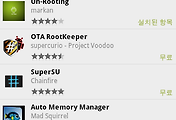
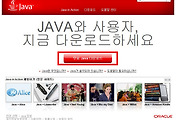


댓글